Pendahuluan
Drive SSD M.2 adalah salah satu pilihan populer bagi pengguna yang menginginkan kecepatan dan kinerja tinggi dari penyimpanan internal mereka. Memformat drive SSD M.2 bisa menjadi tugas yang membingungkan bagi banyak orang yang mungkin belum pernah melakukannya sebelumnya, terutama jika Anda tidak terlalu memahami teknologi komputer. Pada artikel ini, kita akan membahas langkah-langkah detail tentang cara memformat drive SSD M.2 baik di PC maupun di Mac Anda.
Mengapa Harus Memformat SSD M.2?
Memformat SSD M.2 sangat penting untuk beberapa alasan:
- Kebersihan Data: Memformat drive akan menghapus semua data yang tersimpan, memungkinkan Anda memulai dari awal dengan ruang penyimpanan yang bersih.
- Kompatibilitas Sistem: Memformat drive dalam format file yang sesuai memastikan kompatibilitas dengan sistem operasi Anda.
- Kinerja Optimal: Memformat drive dapat membantu menjaga kinerjanya agar tetap optimal.
Persiapan Sebelum Memformat
Sebelum memulai proses pemformatan, pastikan Anda telah melakukan hal-hal berikut:
- Backup Data: Pastikan Anda telah membackup semua data penting dari drive tersebut, karena proses pemformatan akan menghapus semua data.
- Periksa Kompatibilitas: Pastikan drive SSD M.2 yang Anda miliki kompatibel dengan perangkat Anda baik itu PC atau Mac.
- Unduh Perangkat Lunak yang Dibutuhkan: Sebelum memulai, unduh perangkat lunak yang mungkin Anda perlukan seperti Disk Management di Windows atau Disk Utility di Mac.
Langkah-langkah Memformat SSD M.2 di PC
1. Buka Disk Management
Tekan Windows + X dan pilih Disk Management.
2. Pilih SSD M.2 Anda
Cari drive SSD M.2 yang ingin Anda format di daftar drive yang tersedia.
3. Buat Partisi (Jika Perlu)
Jika drive belum dipartisi, Anda perlu membuat partisi baru sebelum memformatnya. Klik kanan pada drive dan pilih New Simple Volume, lalu ikuti panduan yang diberikan.
4. Format Drive
Klik kanan pada partisi yang baru dibuat dan pilih Format. Pilih filesystem yang Anda inginkan (misalnya NTFS untuk Windows) dan berikan nama pada drive Anda. Klik OK untuk mulai memformat.
Langkah-langkah Memformat SSD M.2 di Mac
1. Buka Disk Utility
Buka Finder, pilih Go, dan kemudian pilih Utilities. Klik Disk Utility dari daftar yang muncul.
2. Pilih SSD M.2 Anda
Cari dan pilih drive SSD M.2 dari daftar drive yang tersedia di sisi kiri jendela.
3. Pilih opsi Erase
Klik tab Erase di bagian atas jendela.
4. Format Drive
Pilih format dari menu dropdown (mis. APFS untuk macOS) dan beri nama drive Anda. Klik Erase untuk mulai memformat.
Kesimpulan
Proses memformat drive SSD M.2 pada dasarnya cukup sederhana jika Anda mengikuti langkah-langkah yang telah dijelaskan di atas. Dengan pemformatan yang tepat, Anda dapat memastikan bahwa drive SSD M.2 Anda siap digunakan dengan performa yang optimal di PC atau Mac Anda. Pastikan untuk selalu melakukan backup data penting sebelum memulai proses pemformatan untuk menghindari kehilangan data yang tidak diinginkan.
Dengan panduan ini, Anda kini memiliki pengetahuan yang diperlukan untuk memformat drive SSD M.2 pada perangkat Anda, baik itu menggunakan PC atau Mac.
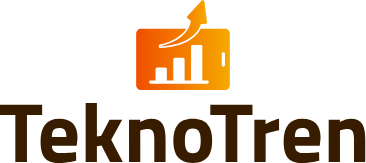

Leave a Reply